دليل مستخدم Mac
- مرحبًا
- ما الجديد في macOS Tahoe
-
- مقدمة عن ذكاء Apple
- ترجمة الرسائل والمكالمات
- إنشاء صور أصلية باستخدام عالم الصور
- إنشاء إيموجي الخاص بك باستخدام جنموجي
- استخدام ذكاء Apple بمساعدة Siri
- العثور على الكلمات الصحيحة باستخدام أدوات الكتابة
- تلخيص الإشعارات وتقليل المقاطعات
- استخدام ChatGPT مع ذكاء Apple
- ذكاء Apple والخصوصية
- حظر الوصول إلى ميزات ذكاء Apple
-
- إعداد تركيز للاستمرار في المهمة
- حظر الإطارات المنبثقة في سفاري
- استخدام الإملاء
- تنفيذ إجراءات سريعة باستخدام الزوايا الفعالة
- إرسال رسائل البريد الإلكتروني
- إرسال الرسائل النصية
- إجراء مكالمات فيس تايم
- تعديل الصور والفيديوهات
- استخدام النص الحي للتفاعل مع النص في صورة
- بدء ملاحظة سريعة
- الحصول على الاتجاهات
-
- مقدمة إلى ميزة الاستمرار
- استخدام الإرسال السريع لإرسال العناصر إلى الأجهزة القريبة
- تسليم المهام بين الأجهزة
- التحكم في iPhone مع Mac
- النسخ واللصق بين الأجهزة
- بث الفيديو والصوت باستخدام البث السريع
- إجراء المكالمات والرسائل النصية واستلامها على Mac
- استخدام اتصال الإنترنت من iPhone على Mac
- مشاركة كلمة سر Wi‑Fi مع جهاز آخر
- استخدام iPhone ككاميرا ويب
- إدراج الصور والرسوم التخطيطية والصور الممسوحة ضوئيًا من iPhone أو iPad
- فتح قفل Mac باستخدام Apple Watch
- استخدام iPad كشاشة عرض ثانية
- استخدام لوحة مفاتيح واحدة وماوس للتحكم في Mac و iPad
- مزامنة الموسيقى والكتب والمزيد بين الأجهزة
- موارد لـ Mac
- موارد أجهزة Apple الخاصة بك
- حقوق النشر والعلامات التجارية

تخصيص شريط القوائم على Mac
على Mac، يمكنك إضافة أيقونات إلى شريط القوائم للوصول بسرعة إلى الإعدادات وعناصر التحكم الأكثر استخدامًا.
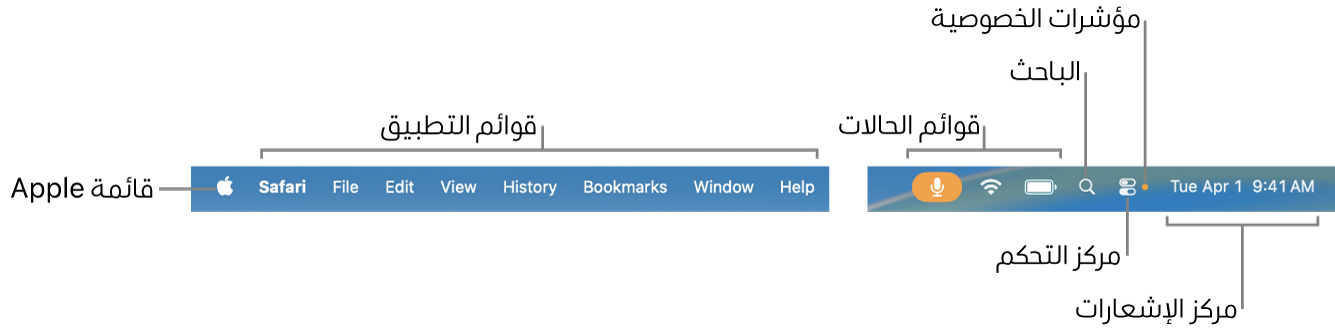
إضافة أيقونة إلى شريط القوائم
على Mac، قم بأي مما يلي:
إضافة أيقونة من إعدادات النظام: اختر قائمة Apple

 في الشريط الجانبي (قد تحتاج إلى التمرير إلى أسفل)، ثم حدد الأيقونة التي ترغب في ظهورها في شريط القوائم.
في الشريط الجانبي (قد تحتاج إلى التمرير إلى أسفل)، ثم حدد الأيقونة التي ترغب في ظهورها في شريط القوائم.باستخدام إعدادات النظام، يمكنك إضافة أيقونات للإعدادات وعناصر التحكم مثل Siri والطقس وآلة الزمن إلى شريط القوائم.
إضافة أيقونة من مركز التحكم: انقر على
 في شريط القوائم، انقر على تعديل عناصر التحكم، ثم اسحب العنصر من معرض عناصر التحكم أو مركز التحكم إلى شريط القوائم.
في شريط القوائم، انقر على تعديل عناصر التحكم، ثم اسحب العنصر من معرض عناصر التحكم أو مركز التحكم إلى شريط القوائم.باستخدام مركز التحكم، يمكنك إضافة أيقونات للإعدادات وعناصر التحكم مثل ملاحظة سريعة وإدخال شاشة العرض في وضع الإسبات وفلاتر الألوان إلى شريط القوائم.
إزالة أيقونة من شريط القوائم
على Mac، قم بأي مما يلي:
إزالة أيقونة أضفتها من إعدادات النظام: اختر قائمة Apple

 في الشريط الجانبي، ثم قم بإلغاء تحديد الأيقونة التي ترغب في إزالتها من شريط القوائم.
في الشريط الجانبي، ثم قم بإلغاء تحديد الأيقونة التي ترغب في إزالتها من شريط القوائم.إزالة أيقونة أضفتها من مركز التحكم: انقر على
 في شريط القوائم، انقر على تعديل عناصر التحكم، ثم اسحب العنصر خارج شريط القوائم.
في شريط القوائم، انقر على تعديل عناصر التحكم، ثم اسحب العنصر خارج شريط القوائم.